Iklan
Banyak orang masih belum membuat keputusan untuk menggunakan Microsoft Edge sebagai browser pilihan mereka. Namun, bagi yang sudah melakukan lompatan atau yang lain masih mempertimbangkannya Panduan Firefox-Lover untuk Microsoft Edge BrowserMengesampingkan prasangka, apakah Edge ada gunanya? Saya memutuskan untuk mengadu itu dengan browser web favorit pribadi saya, Firefox, untuk melihat perbandingannya. Inilah yang saya temukan. Baca lebih banyak , memang memiliki beberapa fitur produktivitas yang hebat. Dari alat bawaan hingga ekstensi hemat waktu, berikut ini beberapa yang dapat membantu Anda tetap produktif.
Komentari, Klip, dan Simpan dengan Cepat
Fitur Catatan Web di Microsoft Edge memiliki jumlah alat yang tepat untuk klip cepat, catatan, dan penyorotan. Anda tentu saja dapat menggunakan ekstensi lain seperti Evernote untuk klip artikel, tetapi dengan fitur praktis ini, itu mudah. Jadi, Anda bisa mewarnai, berkomentar, memotong, dan melanjutkan.
Untuk menggunakan alat ini, klik tombol
Catatan Web tombol di bilah alat Anda. Anda kemudian akan melihat semua opsi Anda di atas termasuk pena, stabilo, dan penghapus bersama dengan alat komentar dan kliping. Pena dan alat stabilo memungkinkan Anda memilih dari berbagai warna yang bagus untuk kontras pada halaman.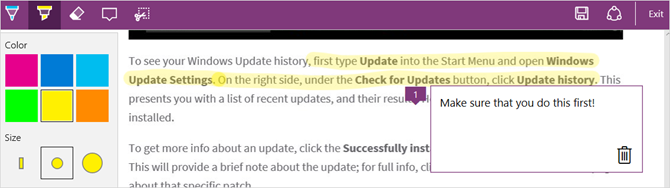
Setelah Anda mencatat atau memotong bagian halaman yang Anda inginkan, Anda dapat menyimpan atau membagikannya. Tombol di sebelah kanan bilah alat menyediakan kedua opsi. Anda bisa menyimpan item Anda ke OneNote, Favorit, atau Daftar Bacaan. Anda juga dapat mengedit nama kliping saat menyimpan ke Favorit atau Daftar Bacaan. Atau, Anda dapat berbagi ke Cortana Reminders, Mail, OneNote, atau Twitter.
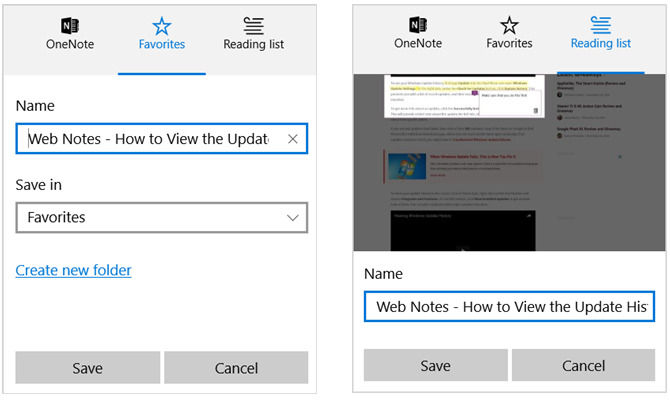
Gunakan Ekstensi Berguna
Meskipun mungkin tidak ada banyak variasi ekstensi untuk Microsoft Edge 10 Ekstensi Microsoft Edge Browser Terbaik yang Harus Anda Coba Hari IniPembaruan Windows 10 terbaru akhirnya membawa ekstensi peramban ke Microsoft Edge. Kami telah memeriksa beberapa ekstensi yang tersedia dan menunjukkan kepada Anda ekstensi mana yang pantas untuk Anda. Baca lebih banyak namun, pasti ada beberapa yang nyaman. Untuk navigasi cepat dan akses file cepat, Anda dilindungi.
Gerakan mouse
Untuk menggulir, menavigasi tab, dan bergerak maju atau mundur di browser Anda, lihat Gerakan Mouse. Ekstensi ini memungkinkan Anda menggunakan mouse untuk mengontrol tindakan ini di Microsoft Edge tanpa peralatan khusus atau layar sentuh. Anda cukup menahan tombol mouse kanan Anda dan kemudian melakukan tindakan seperti (menggambar) panah.
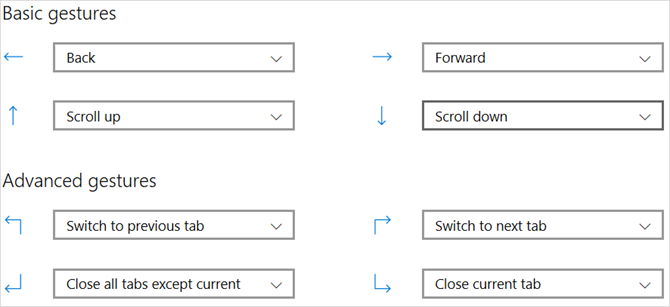
Yang keren tentang ekstensi ini adalah ekstensi ini dapat disesuaikan dengan preferensi Anda. Anda dapat mengkonfigurasi gerakan dengan mudah. Jadi, jika Anda ingin gerakan panah bawah untuk menutup tab saat ini daripada menggulir ke bawah, itu adalah perubahan sederhana.
Anda juga dapat mengaktifkan atau menonaktifkan pengaturan seperti membuka tautan di tab baru dengan menyeret, menampilkan kiat tindakan, dan menampilkan trek gerakan.
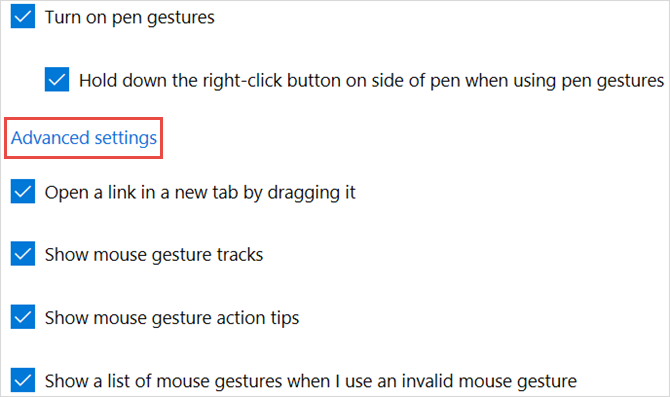
Office Online
Ketika Anda membutuhkan akses cepat untuk melihat atau membuat dokumen Office Online, ekstensi Microsoft Edge adalah yang baik untuk tetap berguna. Anda dapat membuat dokumen baru dengan Word Online, Excel Online, PowerPoint Online, OneNote Online, atau Sway. Saat Anda menentukan pilihan, tab baru akan terbuka langsung ke situs web aplikasi.
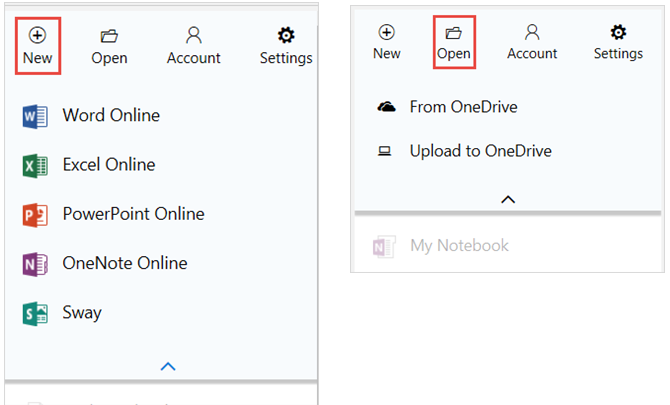
Ketika Anda pertama kali mengklik tombol ekstensi, Anda akan melihat daftar dokumen Office Online terbaru Anda. Ini sangat nyaman untuk membuka dokumen dengan cepat. Plus, Anda bisa membuka file dari OneDrive dan juga mengunggahnya.
Menginstal Ekstensi
Jika Anda belum memeriksa ekstensi yang tersedia untuk Microsoft Edge, Anda dapat melakukannya situs web Microsoft. Atau, jika Anda memiliki Microsoft Store terinstal di komputer Anda, cukup klik Lebih (ikon tiga titik) dari bilah alat Anda. Kemudian, pilih Ekstensi > Dapatkan ekstensi dari Store. Ikuti petunjuknya untuk mengunduh dan menginstal ekstensi.
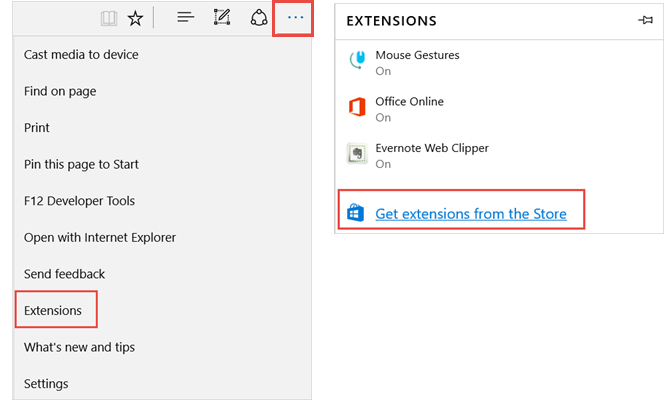
Anda akan menerima pemberitahuan setelah instalasi selesai dan kemudian diminta untuk Hidupkan. Tindakan ini perlu dimulai menggunakan ekstensi Semua yang Perlu Anda Ketahui Tentang Ekstensi Browser Microsoft EdgeSatu fitur Microsoft Edge yang hilang adalah ekstensi. Windows Insiders sekarang dapat menguji ekstensi resmi pertama dan secara manual port ekstensi dari Google Chrome. Kami menunjukkan semua yang perlu Anda ketahui. Baca lebih banyak .
Dapatkan Bantuan Dari Cortana
Apakah Anda menggunakan Cortana di mesin Windows Anda Daftar To-Do List Windows 10 Terbaik Anda Adalah Cortana + WunderlistCortana dapat menangani daftar tugas dan yang harus dilakukan. Dia sekarang juga terhubung ke Wunderlist Anda. Kami menunjukkan kepada Anda bagaimana Anda dapat mengelola semua daftar Anda dengan Cortana. Baca lebih banyak atau perangkat seluler, aplikasi ini memiliki fitur luar biasa untuk membantu Anda menghemat waktu tepat di peramban Anda. Anda tidak harus menghentikan apa yang sedang Anda lakukan atau bernavigasi dengan bantuan Cortana.
Tanyakan Cortana Apa Pun
Jika Anda melakukan penelitian atau hanya ingin informasi lebih lanjut tentang suatu topik, tanyakan Cortana. Untuk melakukan ini, cukup sorot teks yang relevan pada halaman, klik kanan, dan pilih Tanya Cortana dari menu konteks.
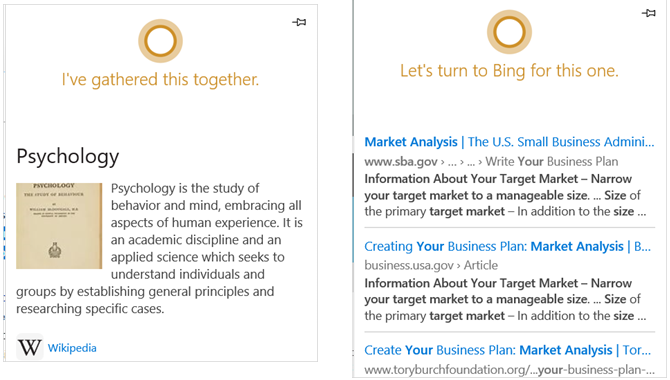
Selanjutnya, bilah samping akan terbuka dengan saran Cortana tentang topik itu. Anda dapat dengan mudah melihat hasilnya sambil tetap berada di halaman web Anda saat ini. Ingatlah bahwa memilih tautan dalam hasil akan membuka halaman dalam tab yang sama.
Tips Dari Cortana
Ketika Anda mendarat di halaman web yang menyediakan Cortana untuk membantu, ikon akan secara otomatis muncul di bilah alat untuk Anda klik. Contoh dari jenis situs ini termasuk restoran, belanja, dan video musik.
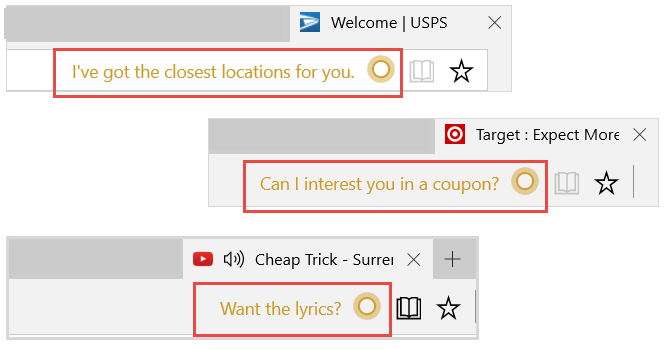
Misalnya, jika Anda berada di situs Steak-n-Shake, Cortana mungkin akan muncul berkata Saya memiliki lokasi terdekat untuk Anda. Kemudian dengan mengklik ikon, lokasi tersebut akan terbuka di bilah sisi bersama dengan peta dan tautan untuk arah.
Jika Anda mengunjungi situs belanja, Cortana dapat memberi tahu Anda bahwa ada kupon atau penawaran yang tersedia. Cukup klik item yang ditampilkan di sidebar dan pergilah untuk menghemat uang. Penawaran lain juga dapat ditampilkan seperti diskon di dalam toko tanpa kode yang diperlukan.
Ketika Anda menonton video musik, Cortana mungkin bertanya apakah Anda ingin liriknya. Seperti opsi di atas, lirik tersebut kemudian akan ditampilkan di bilah sisi. Dengan Cortana untuk Microsoft Edge, Anda tidak perlu menjeda video dan mencari sendiri untuk bernyanyi bersama.
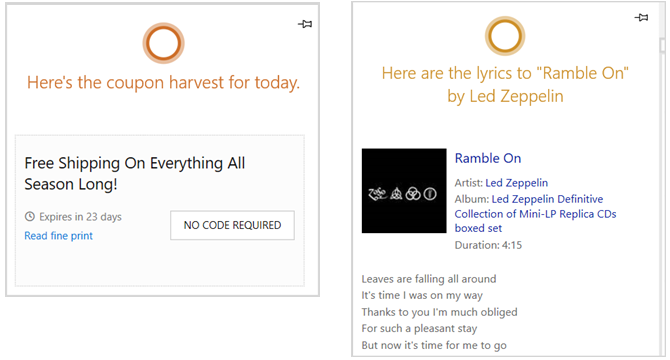
Perhatikan bahwa untuk menerima tip dari Cortana saat menggunakan Microsoft Edge, Anda mungkin harus memberikan izin terlebih dahulu. Bergantung kepada pengaturan Anda saat ini Panduan Cepat dan Kotor untuk Setiap Pengaturan di Microsoft EdgeJika Anda memutuskan untuk menggunakan Edge, hal pertama yang harus Anda lakukan adalah mengatur browser, yang mencakup mengubah semua pengaturan sesuai dengan kebutuhan Anda. Ini semua yang perlu Anda ketahui. Baca lebih banyak , Anda mungkin perlu mengizinkan akses ke lokasi Anda, riwayat lokasi, dan riwayat penelusuran.
Jadikan Tab Anda Bekerja untuk Anda
Microsoft Edge memiliki beberapa fitur tab bagus yang memungkinkan Anda menjelajah dan mencapai tujuan yang Anda inginkan dengan cepat. Anda dapat menjaga agar situs yang Anda gunakan selalu dekat dan pratinjau tab lainnya tanpa kesulitan.
Pin Tab
Jika Anda mengunjungi situs web yang sama setiap hari, sematkan. Dengan situs terbuka, cukup klik kanan pada tab dan pilih Pin. Sekarang, setiap kali Anda membuka Microsoft Edge, situs web itu akan ditampilkan pada tab yang sama.
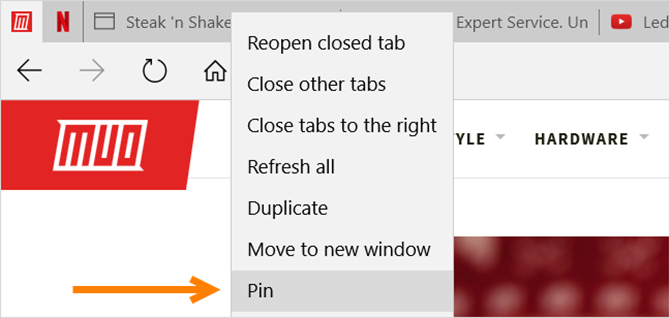
Jika Anda memutuskan untuk menyematkan beberapa tab, Anda dapat dengan mudah mengaturnya kembali. Tahan tab yang ingin Anda pindahkan dan seret ke tempat barunya. Anda juga dapat memindahkan tab ke jendelanya sendiri dengan menahan dan menarik dari jendela browser. Ingatlah bahwa jika Anda melakukan ini, tab yang disematkan tidak akan lagi muncul secara otomatis saat Anda membuka browser Anda.
Pratinjau Tab
Anda mungkin sudah memperhatikan ini, tetapi ketika Anda mengarahkan mouse ke setiap tab, pratinjau kecil muncul. Kemudian, cukup klik pada pratinjau untuk mampir ke tab itu. Ini adalah fitur yang mudah digunakan ketika Anda memiliki banyak tab sekaligus dan ingin bernavigasi dengan cepat.
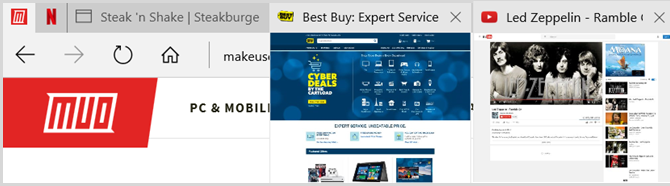
Apa Fitur Tepi yang Membuat Anda Paling Produktif?
Mungkin alat Catatan Web membantu Anda menangkap catatan lebih cepat, mungkin Cortana memberi Anda informasi lebih cepat, atau mungkin ekstensi membuat Anda bergerak lebih mudah.
Alat mana yang membuat Anda paling produktif saat menggunakan Microsoft Edge 17 Essential Bookmarklets untuk Microsoft Edge dan IE11Salah satu masalah terbesar untuk browser Microsoft Edge dan IE11 adalah kurangnya ekstensi. Namun, jika Anda bosan menunggu, pertimbangkan untuk menggunakan 17 bookmarklet ini di Edge atau Internet Explorer 11. Baca lebih banyak ? Beri tahu kami di komentar!
Dengan gelar BS di bidang Teknologi Informasi, Sandy bekerja selama bertahun-tahun di industri TI sebagai Manajer Proyek, Manajer Departemen, dan Pemimpin PMO. Dia kemudian memutuskan untuk mengikuti mimpinya dan sekarang menulis tentang teknologi penuh waktu.

